Olá!
Continuando os estudos com o Windows Server 2016, hoje vou fazer uma publicação que pode ser banal para a maioria da galera de infra, mas vai servir como base para outros testes que é o AD DS.
Não manja de AD? dá uma lida nesta introdução do technet.
Bom, existe mais de uma forma de transformar um servidor Windows em um controlador de domínio, eu optei por fazer através da ferramenta Gerenciamento do Computador, aquela que sempre abre quando o servidor é iniciado, vamos ao passo a passo.
Passo1. Em Gerenciar, clique em Adicionar Funções e Recursos;
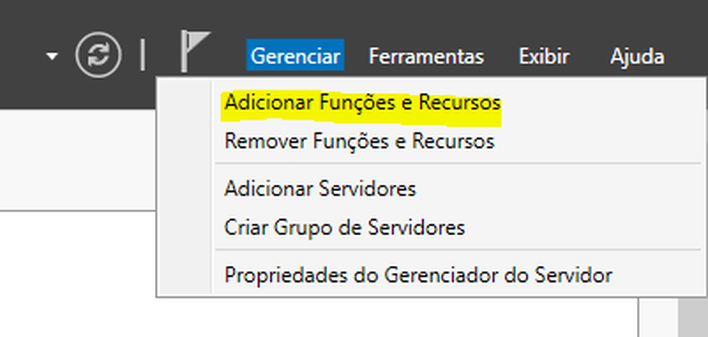
Passo 2. Caso seja a primeira vez, ele vai te dar um resumo, você pode marcar para ignorar esta página nas próximas vezes;
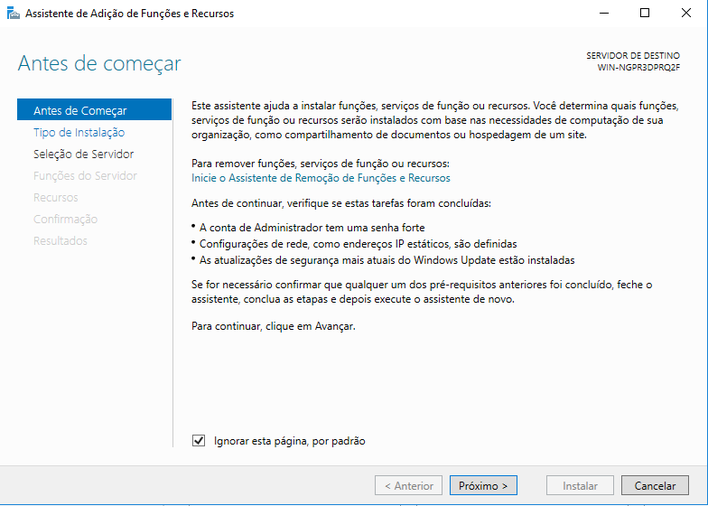
Passo 3. Selecione a opção: Instalação baseada em função ou recurso;
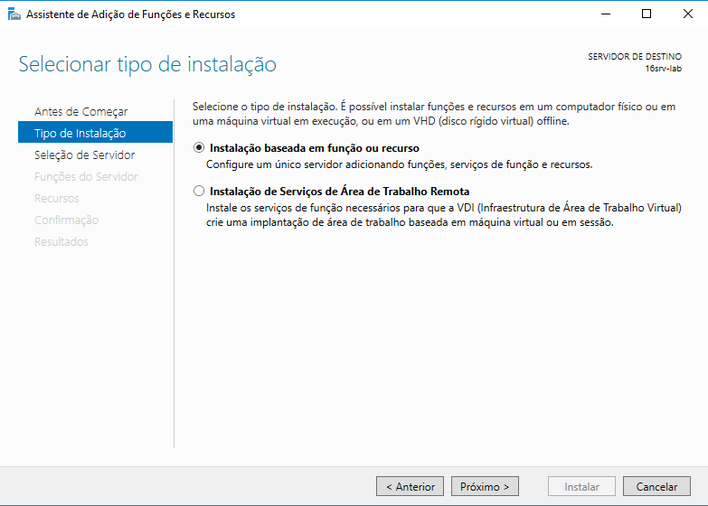
Passo 4. Selecione o servidor que a função será instalada, caso você não utilize o gerenciador de servidores, só vai ter o servidor local;
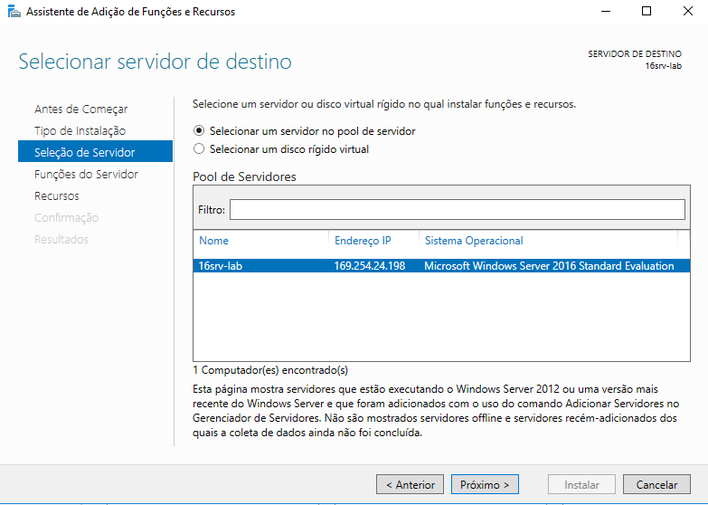
Passo 5. Ao marcar a opção Active Directory Domain Services, serão exibidas as opções de ferramentas que serão instalados;
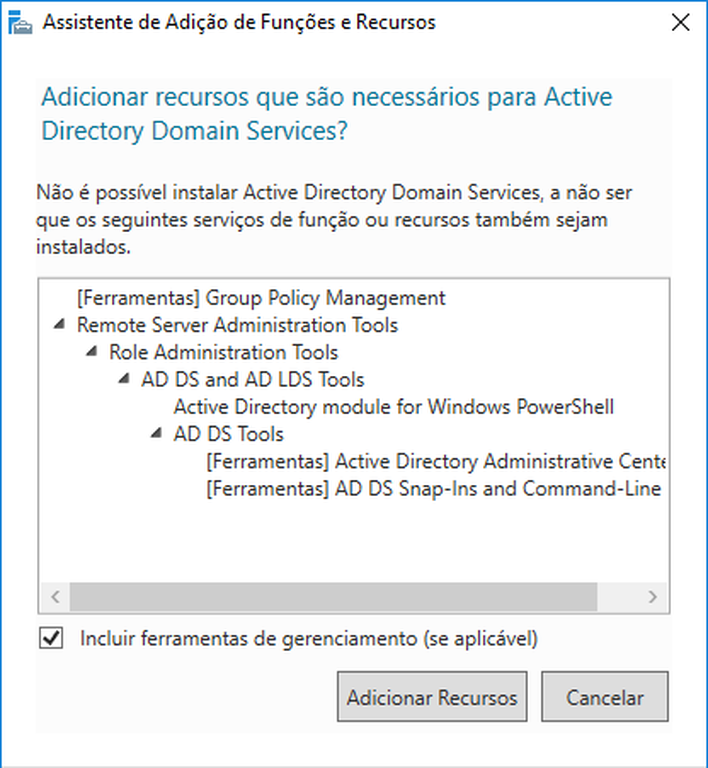
Passo 6. Não é necessário adicionar nenhum recurso, clique em avançar;
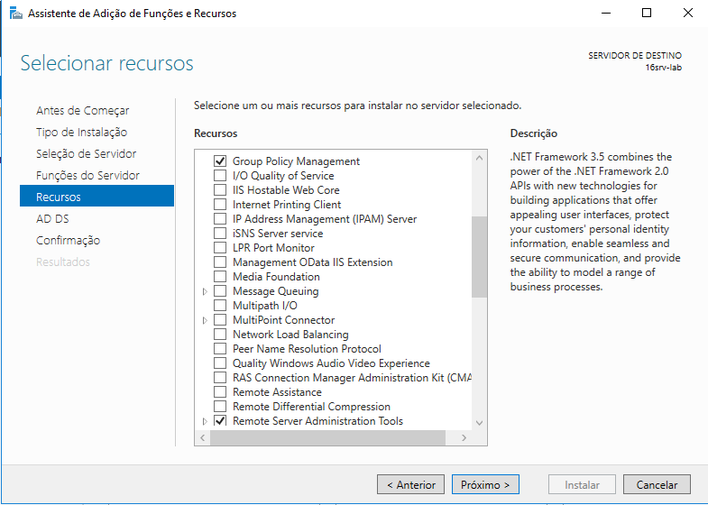
Passo 7. Resumo sobre o AD DS (Se der tudo certo, em breve tem tutorial sobre Azure AD);
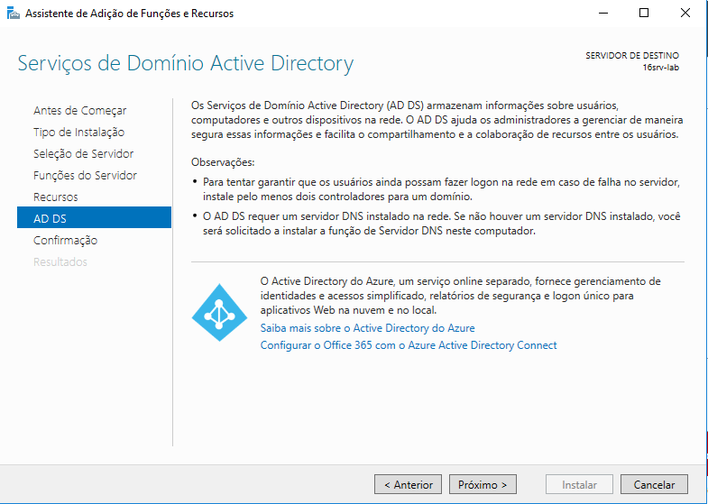
Selecione a opção de reiniciar caso necessário;
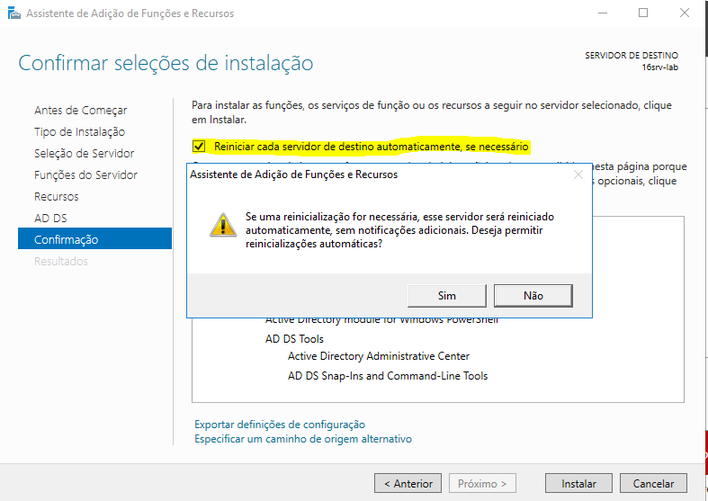
Passo 9. Clique em Instalar;
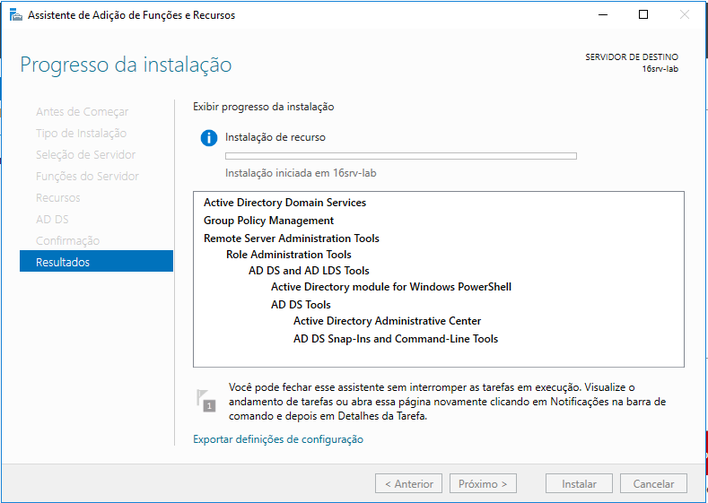
Passo 10. Instalada a função, podemos ver que ela já aparece no painel de gerenciamento. No canto superior direito, tem uma exclamação, onde podemos ver que existem configurações a serem feitas. Isso acontece pelo fato de que apenas instalamos a função do AD DS, mas agora precisamos promover este servidor a controlador de domínio;
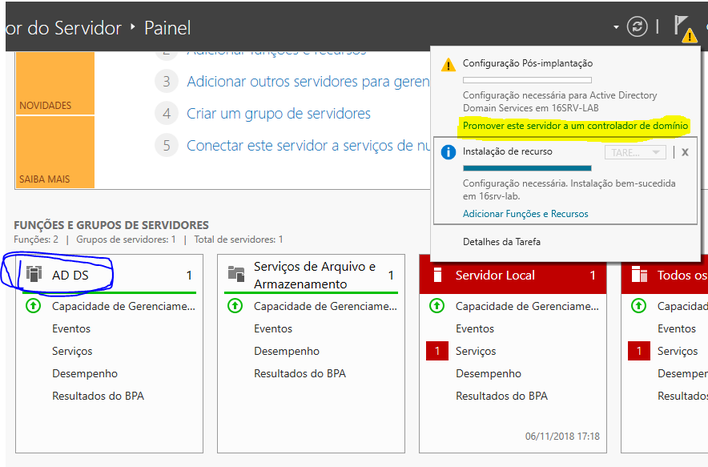
Passo 11. Como é o nosso primeiro controlador de domínio, a opção que vamos usar é Adicionar uma nova floresta, e definir o nome do domínio raiz;
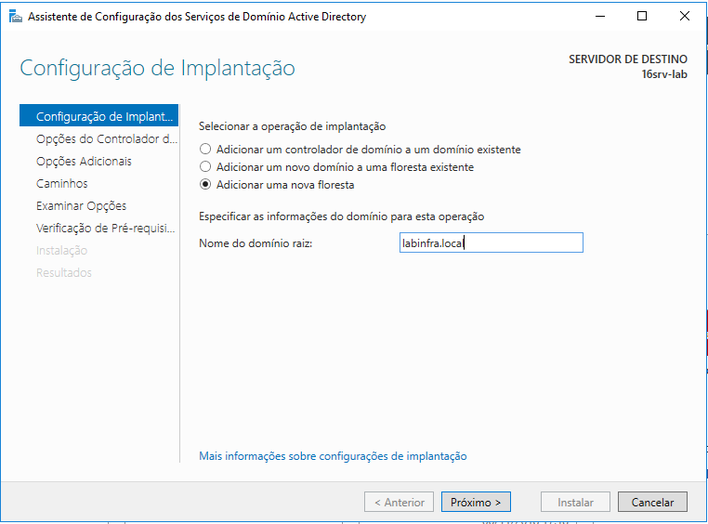
Opção 12. Aqui devemos selecionar o Nível Funcional, da floresta e do domínio. Para simplificar, o nível funcional da floresta, envolve os outros servidores da rede, ou seja, se você tem servidores rodando Windows Server 2003, não pode definir o nível funcional como Windows Server 2012. O nível do domínio, pode ser baseado na versão do sistema do AD. No meu exemplo, achei razoável manter servidores até o 2008 R2, defina a senha do modo de restauração. Obs: Se eu definir o nível funcional como 2008 R2, isso não significa que você não possa utilizar um Server 2003 na sua rede, trata-se apenas de funcionalidades que não irão funcionar.
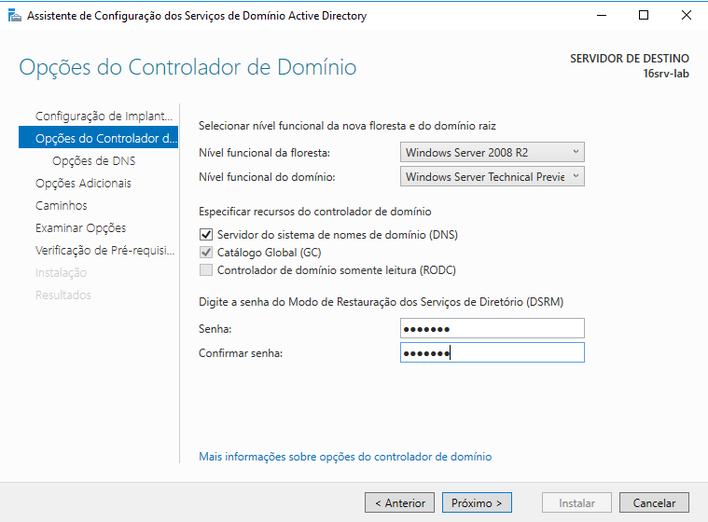
Passo 13. Em opções de DNS, ele vai dar um alerta dizendo que não encontrou nenhuma zona de DNS, isso é normal, vamos fazer este servidor ser o DNS. clique em Próximo;
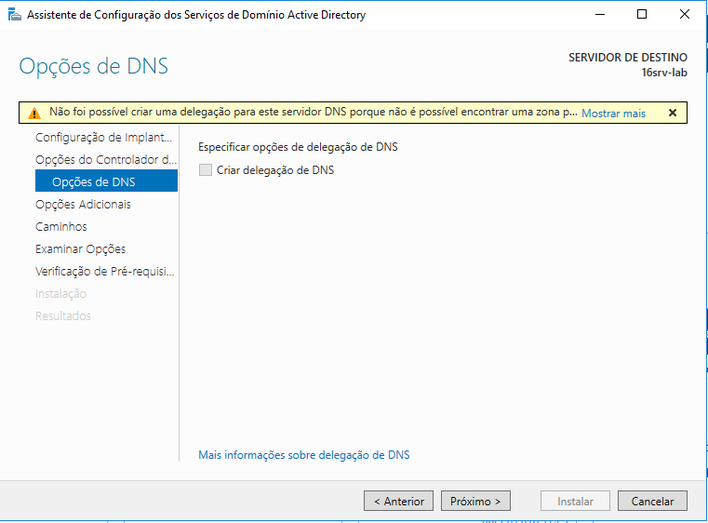
Passo 14. Defina o nome NetBIOS;
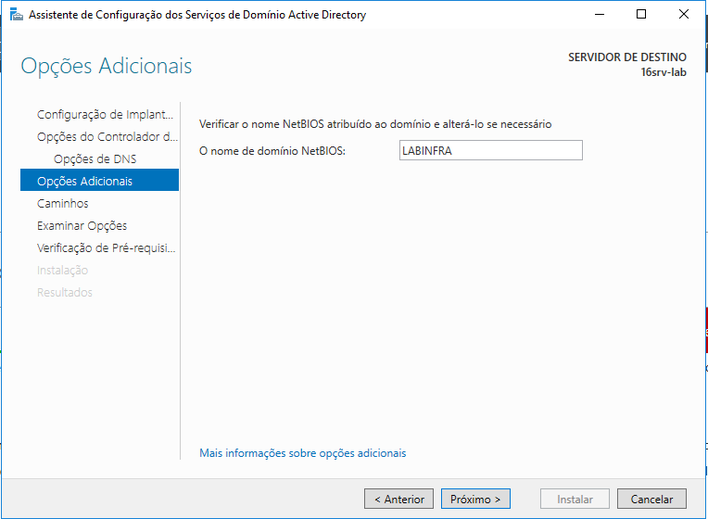
Passo 15. Em Caminhos, é exibido os caminhos do banco, arquivos de log e do compartilhamento SYSVOL. é recomendado fazer um backup desse conteúdo constantemente;
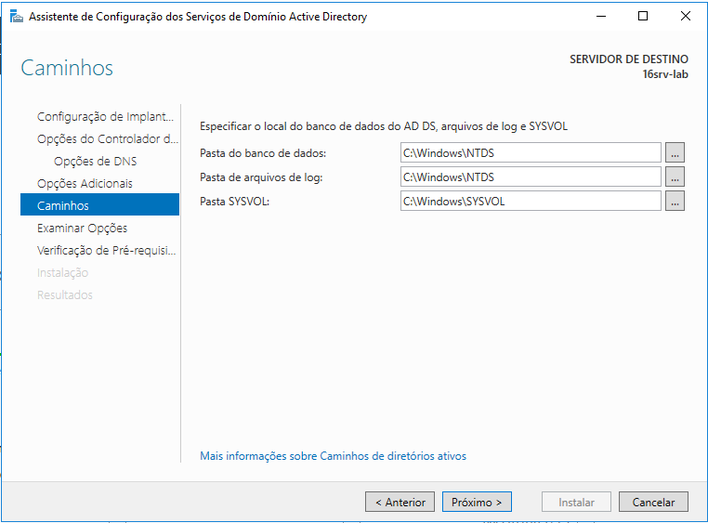
Passo 16. Em examinar opções, temos um resumo do que foi selecionado e podemos salvar o script disso tudo;
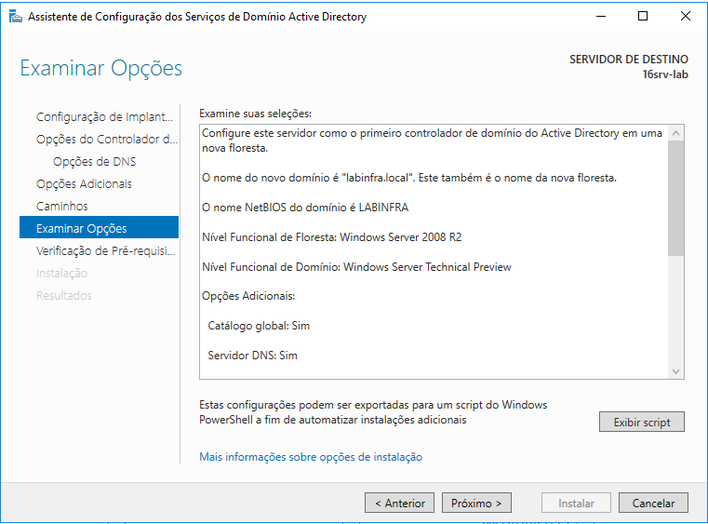
Passo 17. Será feita uma verificação de pré-requisitos, estando tudo certo, clique em Instalar;
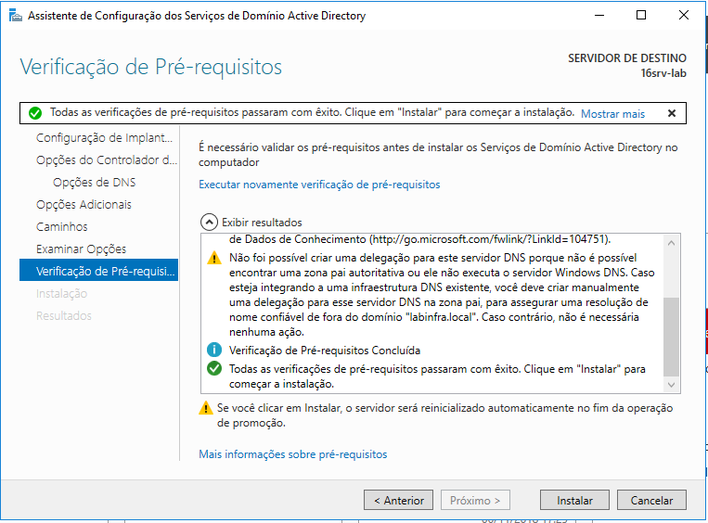
Passo 18. Estando tudo certo, o resultado é que o servidor foi configurado com êxito como um controlador de domínio;
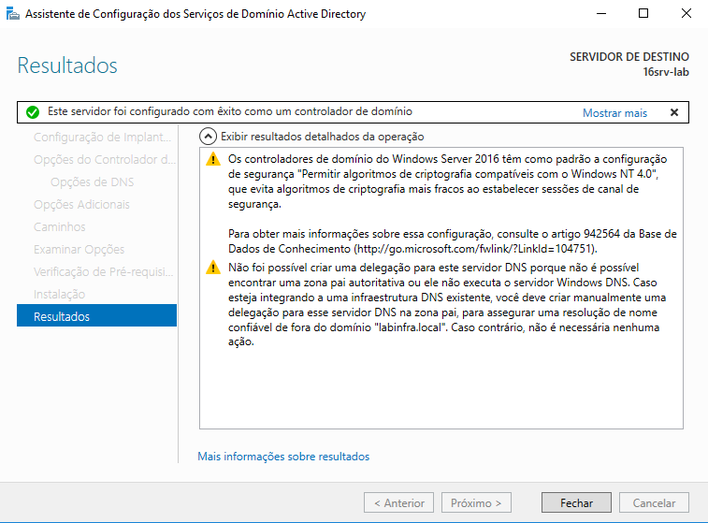
Passo 19. Ao fazer logon, já é possível ver que estamos logando no domínio recém criado;
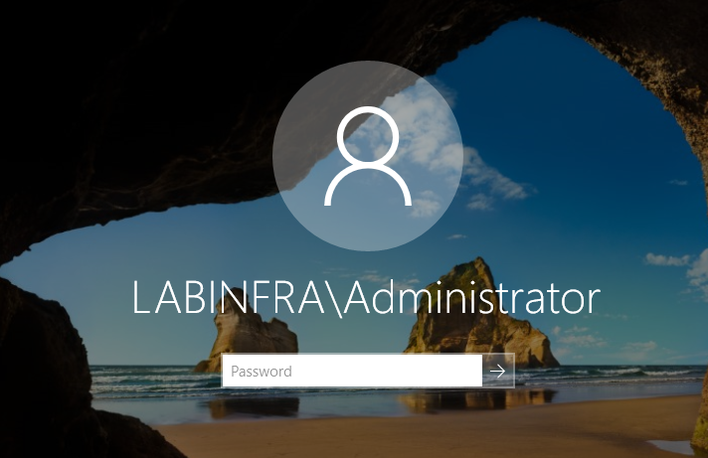
Em gerenciador do Servidor, podemos ver que os serviços AD DS e DNS estão ok;
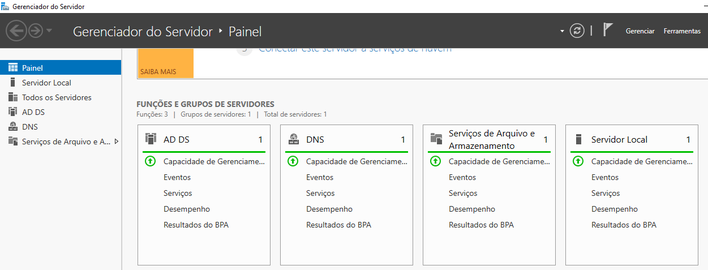
Por fim, podemos ver os snap-in do DNS e do Usuários e Computadores do Active Directory, que é o aplicativo no qual criamos e organizamos usuários, computadores, unidades organizacionais, etc...
Pronto, temos um servidor promovido a controlador de domínio com o AD DS instalado.
Espero que tenha sido útil.
Abraço!










